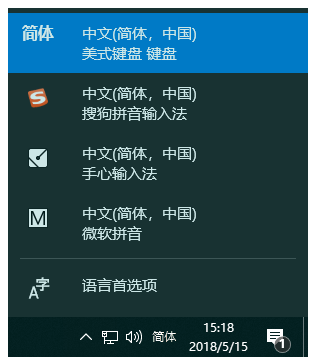Win10系统美式英文键盘设置技巧
对于Win10的朋友,最郁闷的要数输入法了,如果你把英语输入法删除后,在中文输入法里没有美式键盘,有时我们输入网址什么的时候,老是调出微软拼音,麻烦。如何在Win10里如何在中文输入法里添加美国键盘输入法,需要的朋友可以参考下。
Win10系统对输入法进行了严格的归类,中文显示语言中只能添加中文输入法, 比如微软拼音、微软五笔等,如果默认的不是中文简体美式键盘的布局,会很影响我们的使用习惯的,那么该如何在Win10中添加键盘布局“中文简体(美式键盘)”输入法?
具体方法如下:
在你完成第三方中文输入法安装后,往往这些输入法都会将自己设置为默认输入法,下面是安装了搜狗输入法后,默认输入法是搜狗输入法的情况。
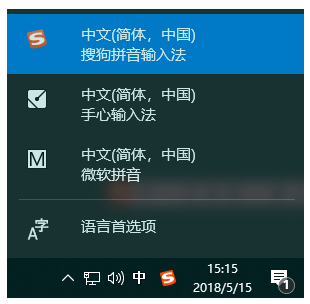
只是这些第三方中文输入法默认状态还是中文输入,用起来仍然不够方便。
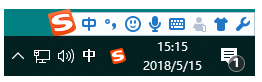
美式英文键盘其实也是一种输入法,不过在缺省情况下,Win10是没有安装美式英文键盘的。
那要如何在Win10上添加美式英文键盘输入法,并将它设为默认输入法呢?我们可以借助一款软件工具“Win10输入法经典切换”来实现这个功能。
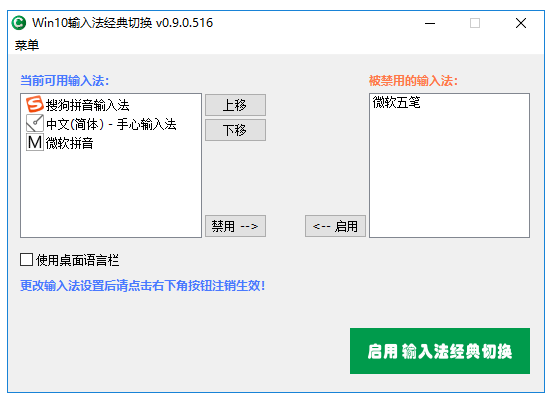
不需要繁琐的步骤,我们只需要在打开软件后,点击软件界面右下角那个绿色按钮就能将默认的输入法设置为美式英文键盘了。
软件在完成设置后会注销系统,在重新进入Win10后,如果能看到如下图所示界面,那就表示成功了。